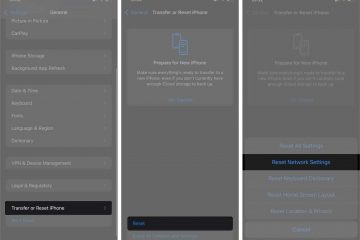Os usuários do Windows 11 têm o recurso”Destaques de pesquisa”na experiência de Pesquisa do Windows, que mostra atualizações periódicas para ajudar os usuários a descobrir mais, conectar e manter a produtividade.
O recurso está no lado direito e no lado esquerdo da interface de pesquisa. No lado direito da interface de pesquisa, ele mostra momentos notáveis, incluindo feriados, aniversários e outros momentos educacionais locais e mundiais. Além disso, você encontrará o momento de hoje e o conteúdo diário, como palavra do dia, Microsoft Rewards, pesquisas de tendências e muito mais. E no lado esquerdo da interface de pesquisa, ele listará aplicativos, arquivos, configurações e sites recentes que permitem escolher tarefas rapidamente de onde você parou.
No entanto, se você encontrar o recurso de destaques de pesquisa irritante, o Windows 11 oferece a opção de desativar o recurso para uma experiência mais tradicional. Neste guia, mostraremos como desativar o recurso Destaques de pesquisa para Pesquisa no Windows 11.
Veja como gerenciar os destaques de pesquisa no Windows 11
Como desativar o recurso Pesquisar destaques no Windows 11
Clique com o botão direito do mouse em Iniciar > clique na opção Configurações. Clique em Privacidade e segurança> role para baixo > na seção “Permissões do Windows” > clique na configuração “Permissões de pesquisa”. Role para baixo > na seção “Mais configurações” > desative a opção “Mostrar destaques da pesquisa”. Quando terminar, a caixa Pesquisar não mostrará mais destaques ou arquivos recentes no painel esquerdo.
Como ativar o recurso de destaques de pesquisa no Windows 11
Clique com o botão direito do mouse em Iniciar > clique na opção Configurações. Clique em Privacidade e segurança> role para baixo > na seção “Permissões do Windows” > clique na configuração “Permissões de pesquisa”. Role para baixo > na seção “Mais configurações” > ative a opção “Mostrar destaques da pesquisa”. Quando terminar, a caixa de pesquisa mostrará atualizações periódicas com conteúdo, incluindo ilustrações divertidas, que ajudam você a descobrir mais, estar conectado e manter-se produtivo.
Leia mais: